Skype není ve výchozím nastavení nainstalován v operačních systémech Linux. V tomto článku se dozvíte, jak nainstalovat Skype na Ubuntu 20.04 LTS OS prostřednictvím různých metod. Pokud používáte starší verzi Ubuntu, můžete postupovat podle stejných příkazů a postupu pro instalaci Skype. Budeme používat následující metody:
- Nainstalujte Skype pomocí softwaru Ubuntu (GUI)
- Nainstalujte si Skype přes Snap Store (GUI)
- Nainstalujte si Skype z oficiálních webových stránek (příkazový řádek)
Poznámka: K instalaci balíčku Skype do systému budete potřebovat oprávnění sudo.
Nainstalujte Skype pomocí softwaru Ubuntu (GUI)
Instalace Skype přes softwarové centrum Ubuntu je velmi snadná. Při instalaci Skype na Ubuntu pomocí Softwarového centra postupujte podle těchto jednoduchých kroků:
Otevřete softwarové centrum Ubuntu jeho vyhledáním na vyhledávací liště Aktivity.
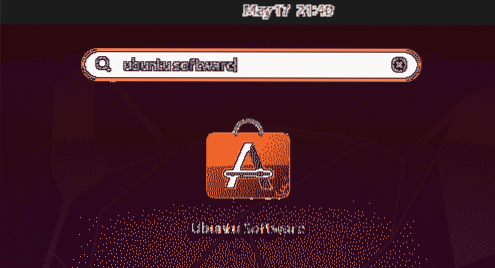
Když se otevře softwarové centrum Ubuntu, klikněte na ikonu hledání v levém horním rohu a zadejte skype. Ze seznamu výsledků hledání vyberte aplikaci Skype.
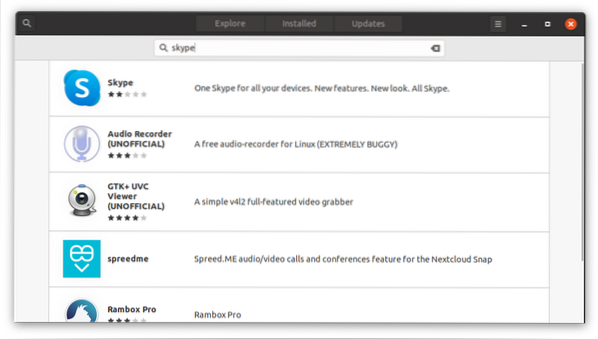
Klikněte na ikonu Nainstalujte tlačítko pro zahájení procesu instalace.
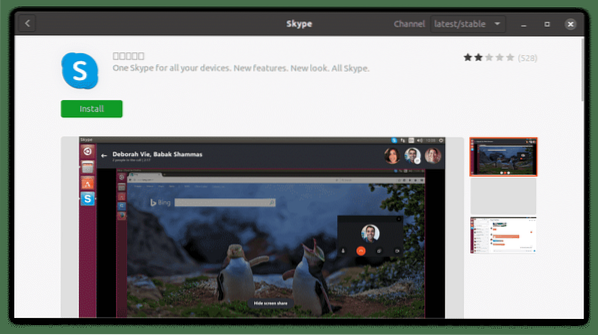
Tímto způsobem se zobrazí následující dialogové okno ověřování. Zadejte heslo svého uživatelského účtu a klikněte na ikonu Ověřit knoflík.
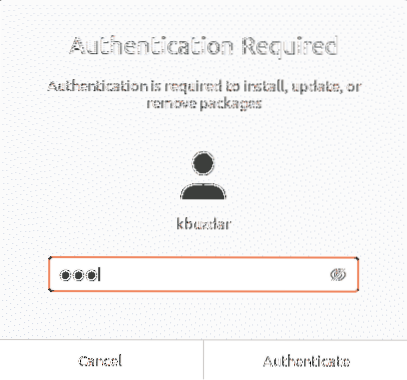
Instalace nyní začne. Uvidíte následující okno, které ukazuje průběh procesu instalace v reálném čase.
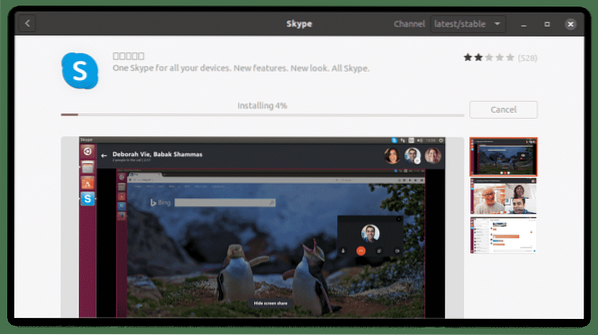
Proces instalace bude chvíli trvat, v závislosti na rychlosti vašeho internetu. Po dokončení se zobrazí následující zobrazení, které označuje, že ve vašem systému je nyní nainstalován Skype.
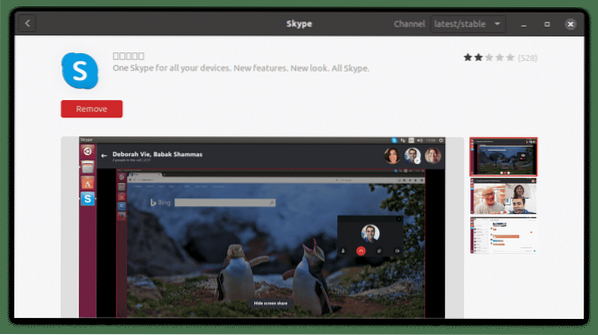
Nainstalujte si Skype pomocí balíčku Snap (příkazový řádek)
Skype je také k dispozici jako balíček snap. Snap je aplikace zabalená se všemi požadovanými závislostmi a knihovnami. Chcete-li nainstalovat libovolný balíček snap, musíte mít ve svém systému nainstalován snap. V Ubuntu 16.04 a novější je snap již nainstalován. V případě, že tento balíček ve vašem systému chybí, můžete jej nainstalovat pomocí následujícího příkazu v Terminálu:
$ sudo apt install snapdChcete-li nainstalovat balíček snap Skype, jednoduše zadejte do terminálu následující příkaz:
$ sudo snap install skype --classic
Výše uvedený výstup ukazuje, že aplikace Skype byla v systému úspěšně nainstalována.
Nainstalujte si Skype z oficiálních webových stránek (příkazový řádek)
V této metodě si stáhneme Skype .balíček deb z oficiálního webu Skype a nainstalujte program pomocí správce balíčků Dpkg. Při stahování a instalaci Skype postupujte podle následujících pokynů.
Krok 1: Stáhněte si soubor .deb balíček pro Skype
Oficiální web Skype obsahuje různé balíčky pro různé distribuce. Protože chceme nainstalovat Skype na Ubuntu, stáhneme si .deb balíček.
Ke stažení .deb balíček Skype z oficiálních webových stránek, použijte následující příkaz:
$ wget https: // repo.skype.com / latest / skypeforlinux-64.debBalíček stažený pomocí příkazu wget bude uložen do vašeho domovského adresáře.
Krok 2: Nainstalujte Skype pomocí Správce balíčků Dpkg
V tomto kroku nainstalujeme Skype .balíček deb, který jsme si stáhli v předchozím kroku pomocí správce balíčků Dpkg. Chcete-li nainstalovat Skype .balíček deb, použijte příkaz Dpkg následovně:
$ sudo dpkg -i skypeforlinux-64.deb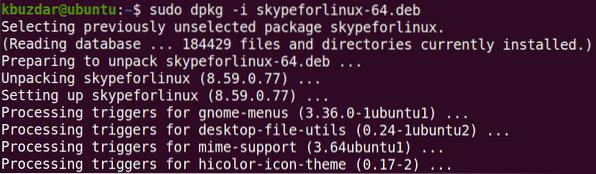
Nyní bude Skype úspěšně nainstalován do vašeho systému.
Spusťte Skype
Chcete-li spustit Skype, stiskněte super klávesu na klávesnici a zadejte skype. Jakmile se zobrazí ikona pro Skype, kliknutím na ikonu spusťte program.
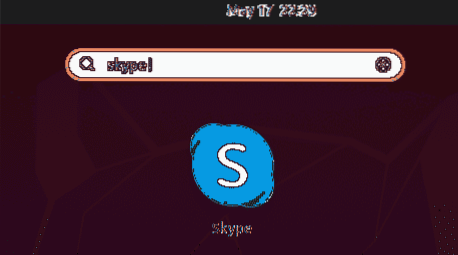
Alternativně můžete spustit Skype pomocí následujícího příkazu v Terminálu:
$ skypePo spuštění aplikace Skype se zobrazí následující okno. Klikněte na Pojďme tlačítko a budete se moci přihlásit nebo vytvořit nový účet, pokud jej ještě nemáte.
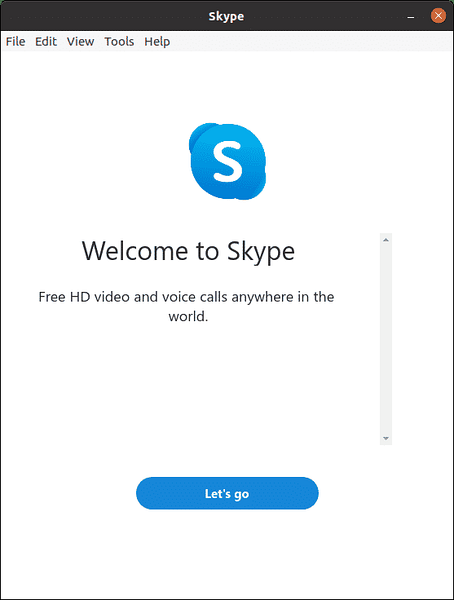
Tento článek vysvětluje, jak nainstalovat nejoblíbenější komunikační nástroj na váš Ubuntu 20.04 Systém LTS pomocí grafického uživatelského rozhraní i příkazového řádku. K instalaci programu Skype můžete použít kterýkoli z těchto způsobů na základě vašich preferencí a snadnosti instalace.
 Phenquestions
Phenquestions


